こんにちは!本日も「iPhoneのお役立ち情報」をお送りいたします!エックスリペアスタッフの大橋です!
iOS16、正しくはiOS16.1へのアップデートにより、ロック画面・ホーム画面でバッテリーの残量%を「数字」でチェックできるようになりました。
正直言ってこのバッテリー表示、かなり分かりやすくなっています。この記事を読んでぜひ変更してみましょう。
わぁ、すごく便利!充電のタイミングが分かりやすいし、使いすぎていないかもすぐチェックできるね。一緒に設定してみよう!
設定しようとしても出来ない?大丈夫!対処法もちゃんとありますよ。
iOS16で実装されたバッテリー表示に変更してみよう

それでは早速、やり方をお伝えします。
バッテリーの残量%を「数字」で表示する方法
ホーム画面の「設定」から「バッテリー」を開きます。「バッテリー残量(%)」のタブをタップし、ON(緑色)になったら完了です。
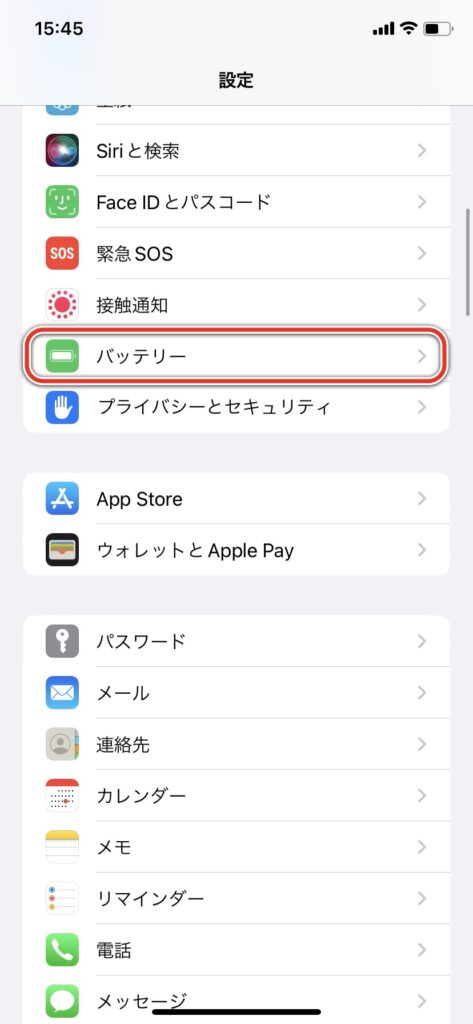
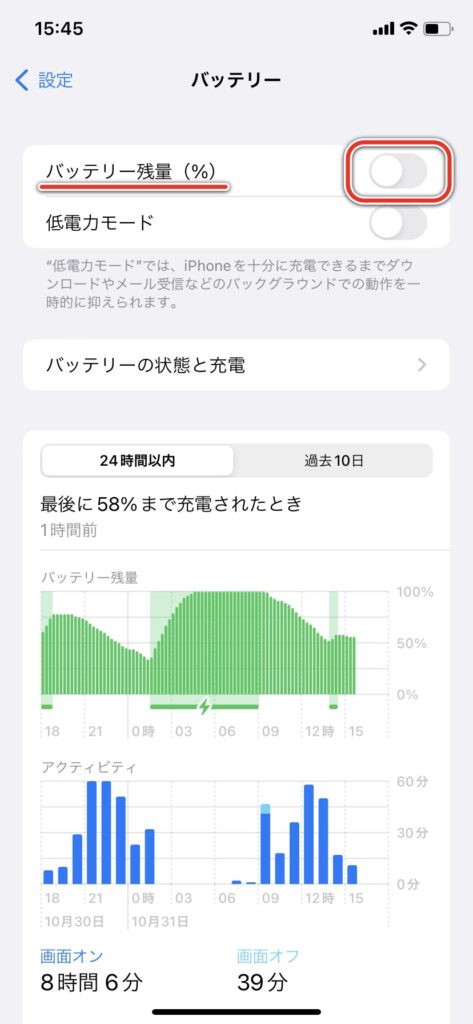
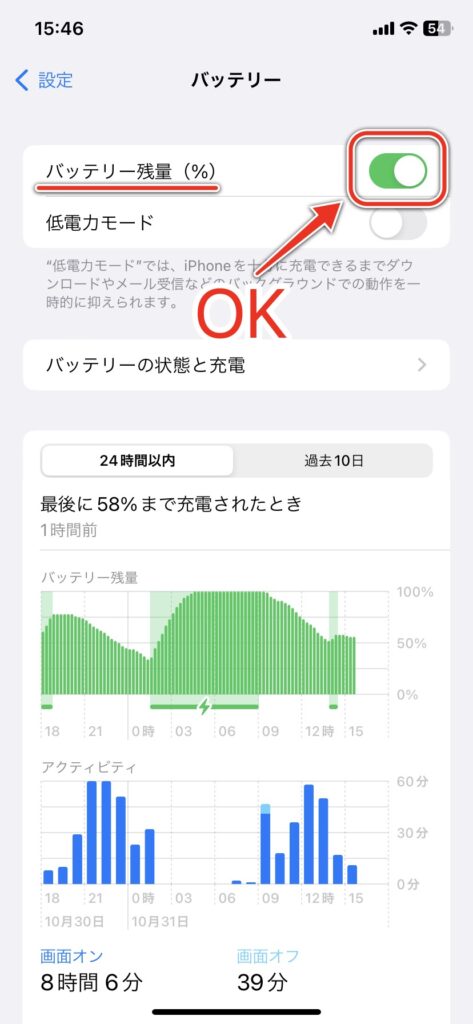
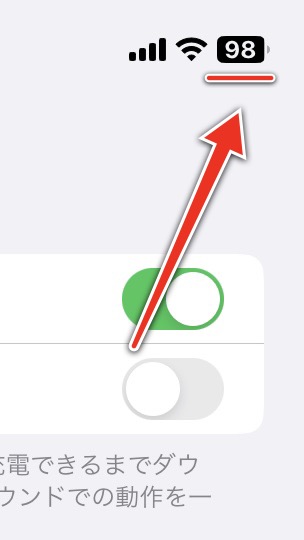
右上を見てみてください。バッテリーの表示が変わっていますね。
ご覧の通り、表示出来るようになったのは数字だけで、「%」の文字は有りません。
最低でもiOS16.1にすることが重要ポイント
バッテリー表示に関して、iOS16というよりiOS16.1以上にアップデートすることが大切です。
というのも、iOS16.0では以下の点で不満に思うユーザーが多くいたのです。
- 非対応の機種があったこと(iPhoneXR、iPhone11、iPhone12mini、iPhone13miniは変えられなかった)
- 見た目が分かりにくかったこと(残量は数字で表示されるだけで面積が変わらず、直感的には捉えられなかった)
しかし、iOS16.1ではこれらが改良されました。できなかった4機種でもバッテリー残量表示が可能になり、見た目も「表示方式を変えない手はない!」と思わせるほど見やすくなったのです。
iOS16.0のままではなくて、iOS16.1以上にすることが重要なんだね!
設定したのに、バッテリー表示が変わらないという方へ

バッテリー表示が変化しなくて困っている方は、以下を試してみてください。
- 対処法①iOS16.1以上になっているか確かめてみよう
- 対処法②設定をオン/オフしてみよう
- 対処法③再起動してみよう
対処法①iOS16.1以上になっているか確かめてみよう
「設定」から「一般」をひらき、「ソフトウェアアップデート」をタップします。お使いのバージョンが表示されますので、「iOS16.1」以上になっているか確かめましょう。
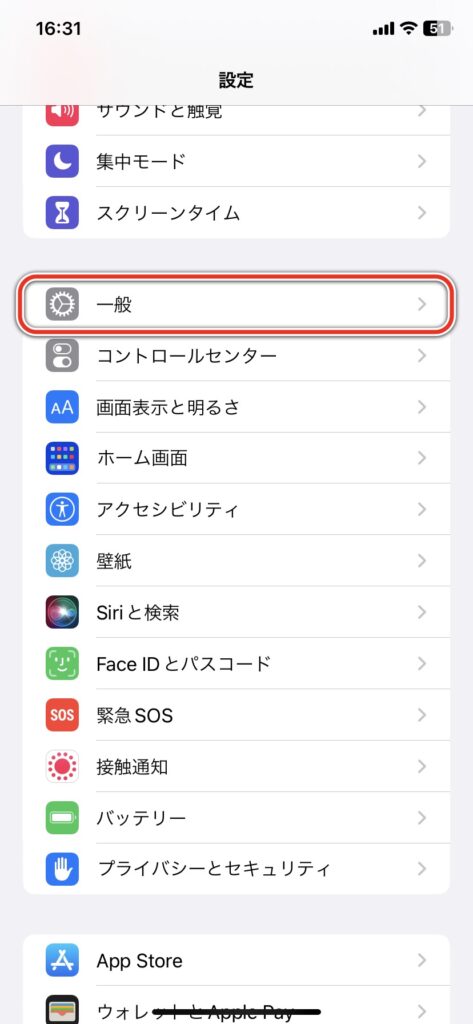
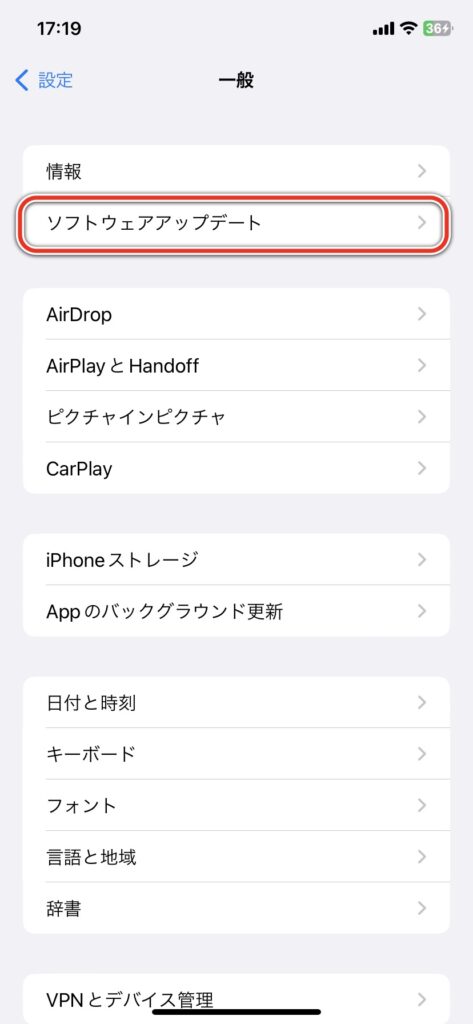
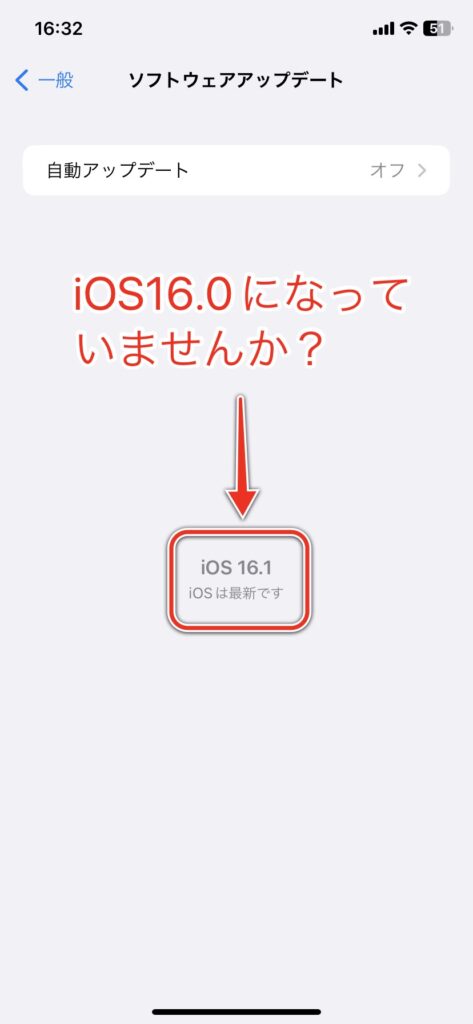
「iOS16.0」の場合は、バッテリー表示の変更が未対応の機種があり、見た目も分かりにくいままになっています。
対処法②設定をオン/オフしてみよう
「バッテリーの残量を数字で表示する手順」に戻ってください。バッテリー表示(%)のタブを、一旦OFF(灰色)にしてから、再びON(緑色)にしてみましょう。
軽いバグが起きている場合は、これで解消される可能性があります。
対処法③再起動してみよう
電源ボタンを長押して一旦電源を切ってから、iPhoneを再起動してみましょう。
メモリーの開放やキャッシュの削除によって、起きているバグが解消される可能性があります。
どんな見た目になる?

残量%が数字で表示されるといっても、どのような見た目になるのか詳しく知りたいですよね。機種によって違うのでここで解説していきます。
iPhone8以降の機種
- 残量%の数字が電池マークの前面に表示されている
- バッテリーの状態によって電池マークの色が変化する
- 電池マークの面積が変化し、残量が見た目でも分かる
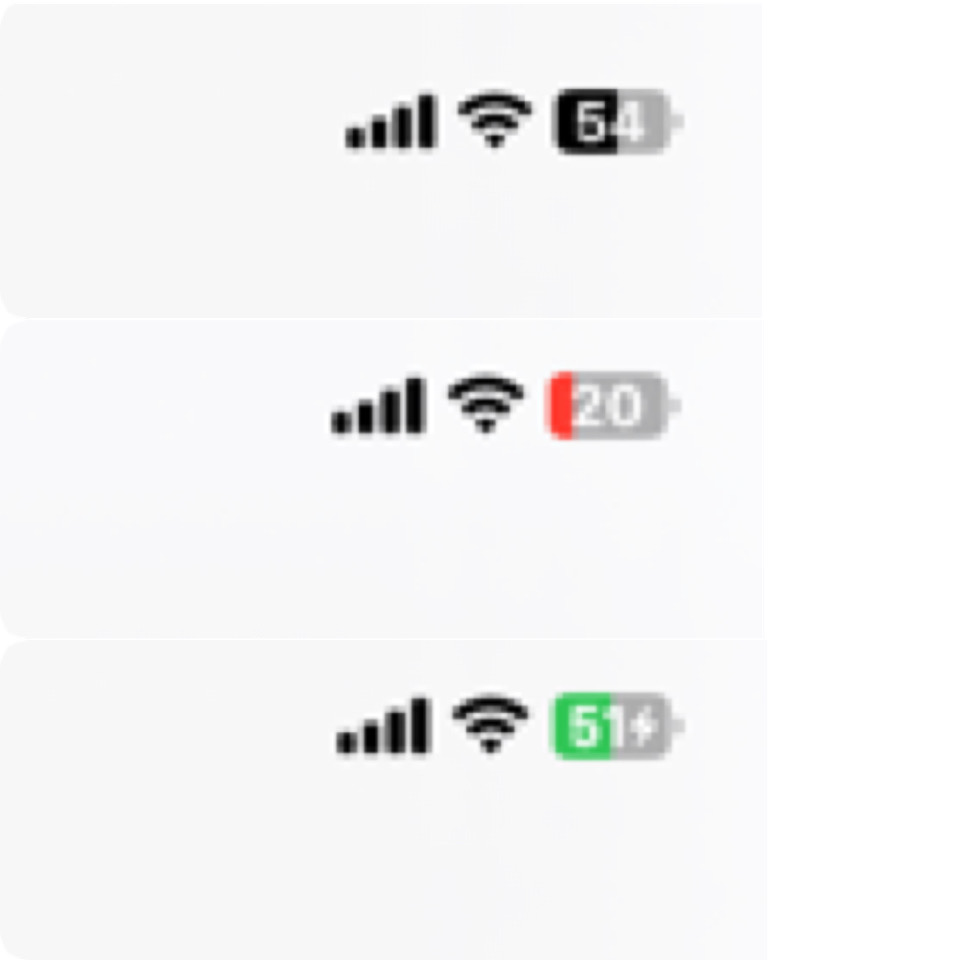
これはiOS16.1の時の見た目です。iOS16.0とは少し異なります。
iPhone7以前の機種
- 残量%が電池マークの左横に表示されている
- バッテリーの状態によって電池マークの色が変化する
- 電池マークの面積が変化し、残量が見た目でも分かる
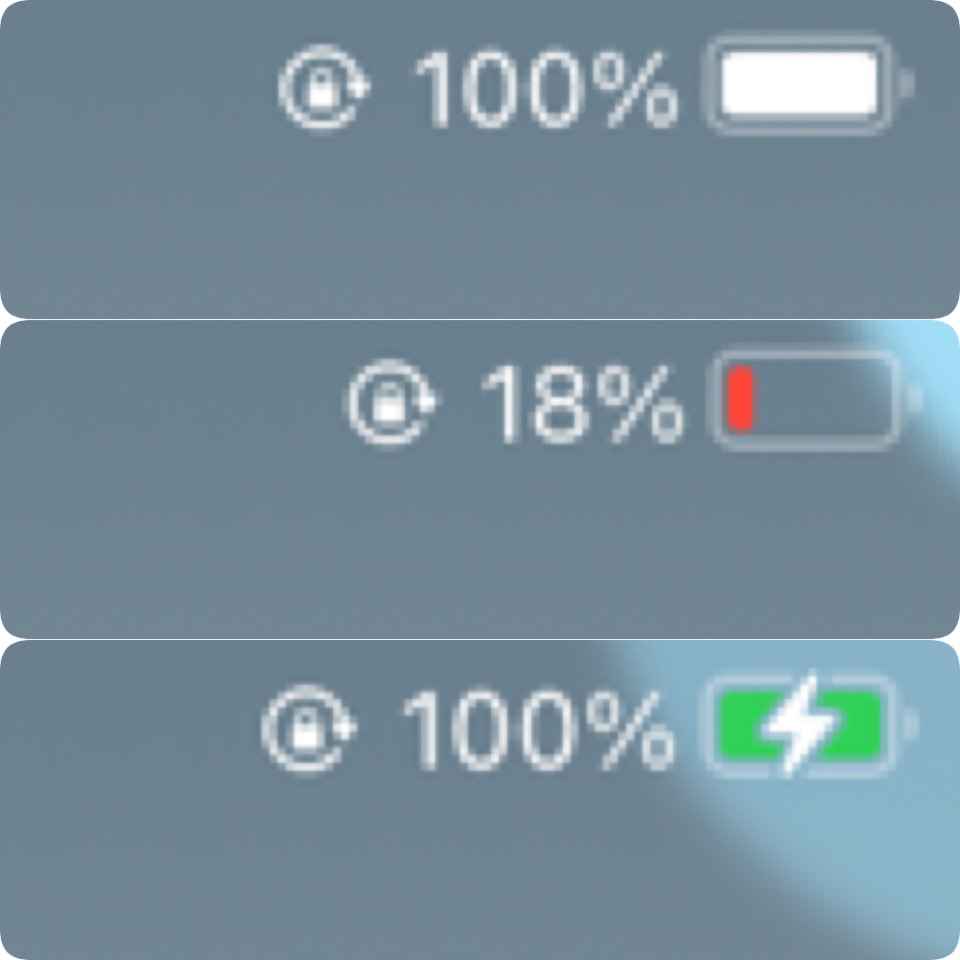
iPhone7以前の機種(iPhone7Plus、SE(第一世代)など)は、iOS16へアップデート出来ません。しかし、バッテリー残量%の表示は元から可能です。
アップデートはできませんが、バッテリーの残量%を表示させるには上で紹介した手順と同じ方法で出来ますよ。
iPhone7をお使いで今回のアップデートが出来ず不安になったという方は、こちらの記事もご覧ください。役立つ情報が書いてありますよ。
コントロールセンターでのバッテリー表示はどの機種も同じ
ロック画面・ホーム画面の右上をスワイプして出てくる「コントロールセンター」でも、バッテリー残量%が数字で見られます。
どの機種でも同じで画面右上、電池マークの左横に表示されています。
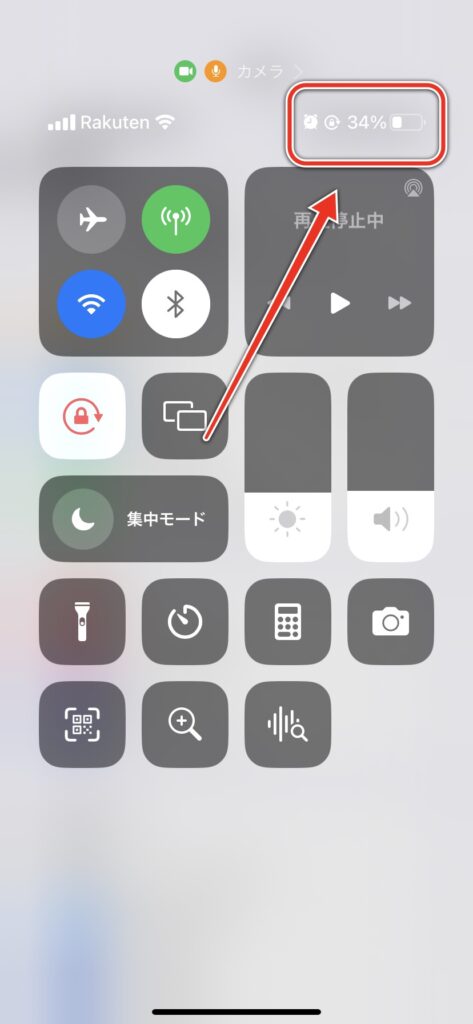
アップデートしたらバッテリーの減りが早くなった?
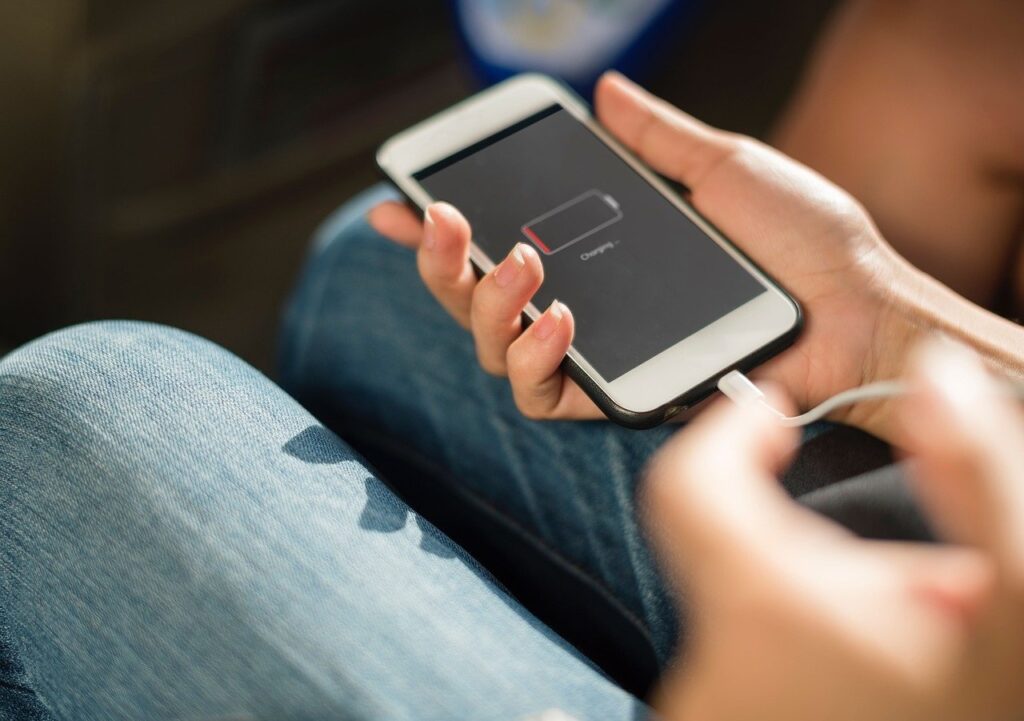
iOS16にアップデートしてからというもの、バッテリーの減りが激しくなったという声がちらほら見られます。
実はアップデート、特に大型アップデートの後にはこのような症状が度々見られるのです。
これはお馴染みの現象といっても過言ではないので、自然に治るのを待ちましょう。時間が経てば治ります。
しかし、しばらく経っても症状がおさまらず、おかしいと思った方は以下の動画をご覧ください。
まとめ
- ロック画面・ホーム画面でバッテリー残量%を数字で表示する方法
- バッテリー表示が変わらない時の対処法
- バッテリー表示の見た目
- アップデートによってバッテリーの減りが早くなった時の対処法
いかがだったでしょうか。今回はiOS16にアップデートした際の新機能、「バッテリー残量%表示」についてお伝えしました。
特にiOS16.1以降へアップデートすることが重要でしたね。
全機種対応になり見た目も分かりやすくなったので、ぜひバッテリー表示を変更してみてくださいね。


7年の修理経験がある実績はNo,1の修理店。iPhoneはもちろん、iPadも即日修理対応しております。近年人気が出ているガラスコーティングも行っております。大手ショッピングモール内に店舗がございますので、待ち時間も快適にお過ごしいただけます。丁寧な接客に自信あり!









